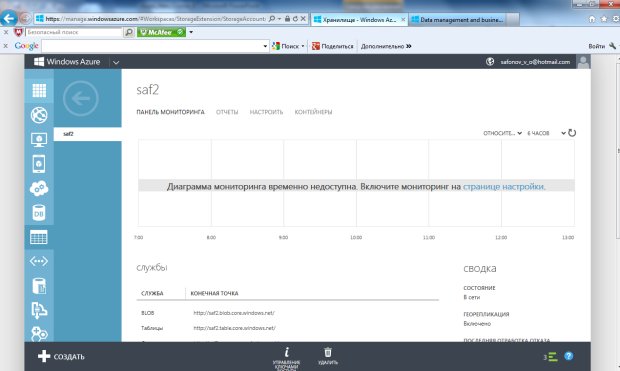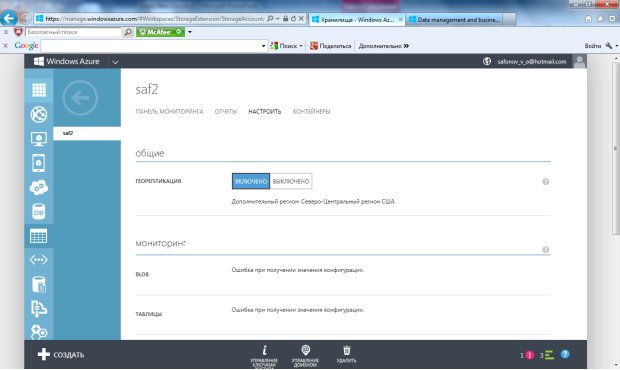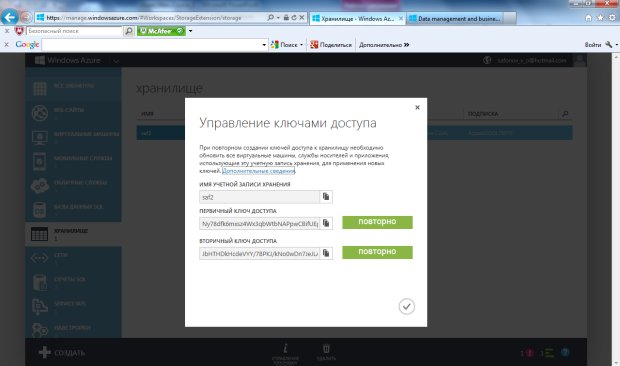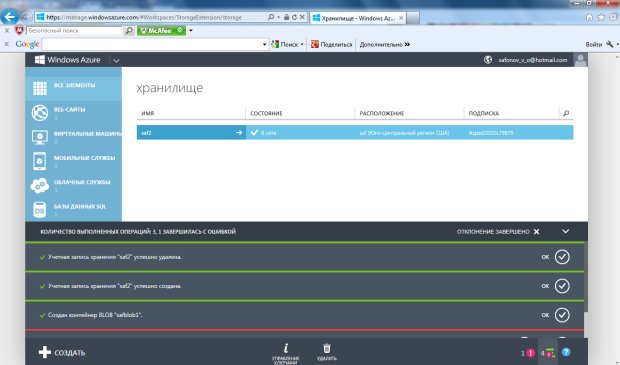Новая версия Windows Azure Storage
Как уже отмечалось, создать бинарный объект (т.е. наполнить созданный контейнер бинарным объектом) можно программным путем, с помощью REST API, либо с помощью Azure Client Library. Рассмотрение этих возможностей выходит за рамки текущей версии курса.
Далее попытаемся провести мониторинг созданной учетной записи хранения saf2 ( рис. 6.15.):
По умолчанию мониторинг отключен. Чтобы его включить, необходимо перейти на страницу настройки. В нижней части страницы визуализируются URL-адреса конечных точек (endpoints), с помощью которых мы сможем адресовать бинарный объект, таблицу и очередь, когда они будут созданы программным путем в данной учетной записи.
Переходим на страницу настройки учетной записи хранения ( рис. 6.16.):
Возможна настройка георепликации, т.е. дублирования учетной записи хранения в дополнительном регионе. По умолчанию она включена, что повышает надежность работы с учетными записями хранения.
При попытке включения мониторинга обнаруживаем системную ошибку. Видимо, она связана с тем, что данная учетная запись удалялась и создавалась повторно.
Страница настройки позволяет также настроить ключ доступа к облачной памяти. Кликнув Управление ключами доступа, переходим к соответствующей странице ( рис. 6.17.):
Ключи доступа генерируются по умолчанию. Они служат для защиты облачной памяти. При повторном создании ключей (что рекомендуется делать в целых повышения безопасности) необходимо обновить все облачные виртуальные машины, сервисы и приложения для замены ключей.
Вернувшись к странице с именем учетной записи хранения, получаем трассировочные сообщения (отчеты) о выполнении всех наших операций с учетной записью ( рис. 6.18.).
Резюме
По личному опыту автора курса, в новой версии Azure достигнут значительный прогресс в реализации Storage. Она стала надежной и полноценной и имеет удобный пользовательский интерфейс.
Для пользователей весьма важно понимать при работе с компонентой Storage, что каждый элемент Памяти Azure – фактически Web-сайт, а не данные в основной памяти компьютера и даже не база данных.
Ключевые термины
Windows Azure Storage – компонента для управления памятью в Windows Azure.
Windows Azure Client Library – высокоуровневый API в новой версии Windows Azure для создания элементов Storage (бинарных объектов, таблиц, очередей) и их модификации.
Binary Large Object (BLOB) Service, простейший способ хранения бинарных данных в Windows Azure.
REST, Representational State Transfer – один из стандартов разработки Web-сервисов, основанный на передаче информации о состоянии через аргументы и результаты методов
Table Service - поддержка работы с таблицами
Queue Service - поддержка надежного обмена сообщениями между экземплярами Web-ролей и Worker-ролей.
Контейнер – часть учетной записи хранения для размещения бинарного объекта
Краткие итоги
Подсистема Windows Azure Storage предназначена для управления памятью в Azure. Ее основные компоненты:
- Binary Large Object (BLOB) Service, простейший способ хранения бинарных данных в Windows Azure.
- Table Service - поддержка работы с таблицами
- Queue Service -поддержка надежного обмена сообщениями между экземплярами Web-ролей и Worker-ролей.
Компоненты памяти хранятся в контейнерах, которые можно создать через портал управления Azure.
Для взаимодействия с объектами Памяти (как с Web-сервисами) предоставляется REST API (REST, Representational State Transfer – один из стандартов разработки Web-сервисов, основанный на передаче информации о состоянии через аргументы и результаты методов).
В новой версии Azure имеется также высокоуровневая библиотека Azure Client Library с более удобным программным интерфейсом для управления объектами Памяти.
Для создания учетной записи хранения в Azure (Storage account) необходимо задать ее URL-адрес и использовать подписку на Azure с достаточными квотами.
Возможен мониторинг учетной записи и ее настройка, в частности, георепликация – дублирование учетной записи хранения в дополнительном регионе.
Набор для практики
Вопросы
- Что такое Windows Azure Storage?
- Что такое Blob Service?
- Что такое Table Service?
- Что такое Queue Service?
- Что представляют собой компоненты Blob, Table, Queue Services?
- Какой стандарт Web-сервисов используется для взаимодействия с компонентами Storage?
- Что такое контейнер и какие объекты Памяти в нем хранятся?
- Каким образом создаются и модифицируются очереди, бинарные объекты и таблицы?
- Что такое Azure Client Library?
Упражнения
- Изучите документацию по Azure Storage в MSDN
- Изучите документацию (help) по Azure Storage внутри самого облака Azure.
- Практически изучите возможности Storage на данный момент. Проверьте работу всех компонент – Blob, Table, Queue.
- Изучите Azure Client Library и создайте все три типа объектов Пасмяти в своей учетной записи хранения.
Темы для курсовых работ, рефератов, эссе
- Архитектура Azure Storage (реферат).
- Архитектура и реализация Azure Storage Blob Service (реферат)
- Архитектура и реализация Azure Storage Table Service (реферат)
- Архитектура и реализация Azure Storage Queue Service (реферат)
- Возможности Azure Client Library для создания объектов Azure Storage (реферат).
Литература
- Introduction to Cloud Computing. Course Module by David S Platt. Harvard University Extension School. dplatt@fas.harvard.edu. www.rollthunder.com
- Документация MSDN по Windows Azure Storage
- Документация (help) по Windows Azure Storage в облаке Windows Azure